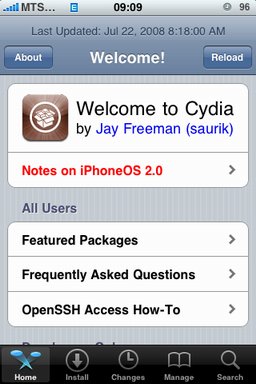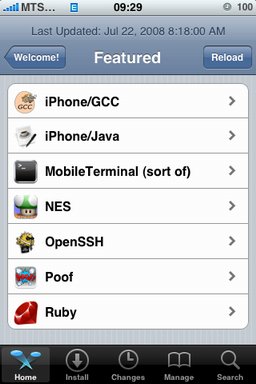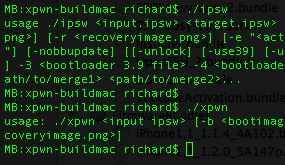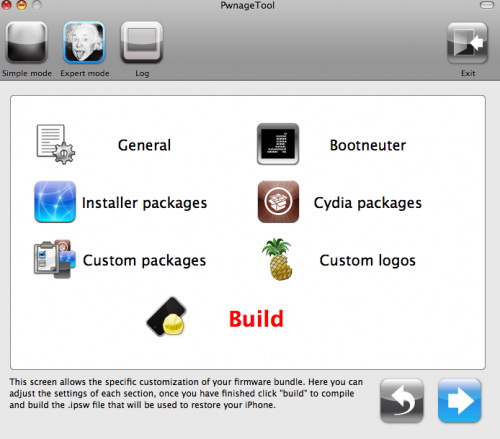Данное руководство расчитано для IPhone 3G. Но подойдет и для IPhone’а.
Вот план:
- Джейлбрейкнуть iPhone 3G
- Установить 3Proxy и Terminal
- Создать ad-hoc Wi-fi на компьютере (десктопе или ноутбуке)
- Подсоединиться к сети с iPhone
- Определить IP-адрес iPhone’а
- Открыть терминал и запустить proxy
- Открыть Safari на iPhone и загрузить любую страницу
- Сконфигурировать браузер на компьютере для использования прикси
Далее более подробно:
Step 1: Jailbreak iPhone